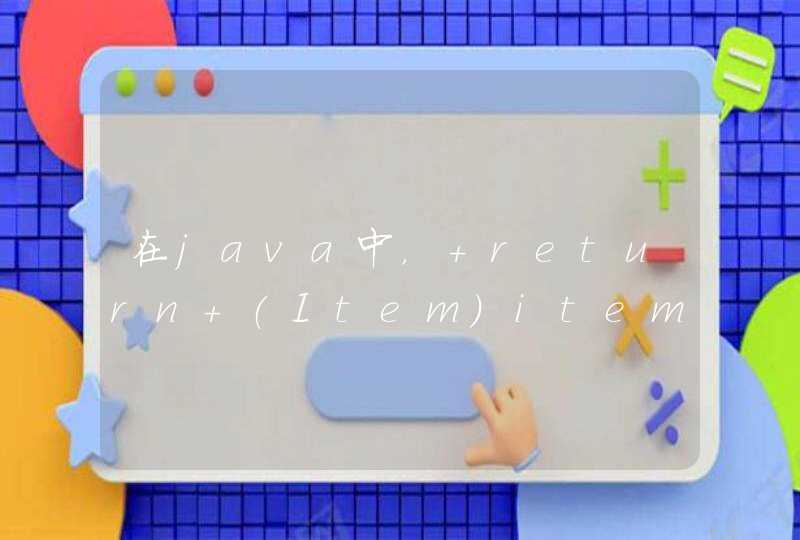具体方法如下:
一、Windows10专业版、企业版和教育版用户
1、在运行或Cortana搜索栏输入secpol.msc后,按回车键进入“本地安全策略”
2、进入本地策略→安全选项→交互式登录:不显示最后的用户名,如下图——
3、双击打开,选择“已启用”,点击“确定”,如下图——
现在设置生效,下次开机后就会显示出用户名输入框。
二、Win10家庭版用户
家庭版没有“本地安全策略”设置,因此要用注册表修改,这种方式同样适用于专业版和企业版等用户,修改之前最好用软媒魔方(点击下载)的清理大师备份注册表,以防不测。
1、在Cortana搜索栏输入regedit,按回车键进入注册表编辑器
2、定位到
HKEY_LOCAL_MACHINE\SOFTWARE\Microsoft\Windows\CurrentVersion\Policies\System
3、在右侧找到 dontdisplaylastusername(如上图),双击后将“数值数据”修改为“1”后确定
修改完毕,设置生效。这种方法适用于多人使用同一台电脑的情况,尤其是和不太熟悉的人共用电脑时较为安全。登录时需要输入实际名称,比如你用微软账号登录,用户名为你注册的邮箱地址,而不是你账户的显示名称。
一台主机多人使用,基本上都是使用桌面虚拟化方案解决。如果是个人的话,我推荐你买个树莓派,价格大概(300~500),鼠标键盘,显示器自己解决。然后在系统上新建个新用户,并使用树莓派进行远程连接。(这个比较折腾,不过树莓派可以重复利用,可以耍点好玩的,如果打游戏的话,不推荐,毕竟有网络延迟)
如果是企业的话,我还是推荐你买桌面虚拟化相关厂商的终端设备,毕竟比较省事。他们的终端设备已经融合了桌面虚拟化技术,买来就能用,完成一台主机多人使用的目标。
现在国内主流的大牌产品有:Ctrix,Ncomputing,Microsoft,深信服。
简单总结:
Ctrix:个性化比较强,成本随时间增高
Ncomputing:成本低,部署快但是个性化不太强,满足日常办公环境
Microsoft:成本,个性化,部署简易度都属于中等
深信服:国产,中等成本,部署快,选择多